Convertir MKV a DivX sin Pérdida de Calidad
Por Manuel Gonzalez • 2025-10-23 19:09:50 • Soluciones
- Parte 1. ¿Qué es DivX Plus HD?
- Parte 2. Una forma útil de Convertir MKV a DivX en Windows/Mac en HD
- Parte 3. ¿Cómo Usar DivX Media Server para Transmitir Archivos.mkv?
Los archivos MKV no son soportados en la mayoría de los reproductores media y editores.Por lo tanto, para reproducir un archivo MKV, tiene que ser adecuadamente convertido a un formato el cual sea ampliamente soportado. DivX es tal formato con amplia aceptación y compatibilidad. Mientras convertir MKV a DivX es un asunto de minutos, lo que está en juego es la calidad del video. No querrás que el video convertido produzca gráficas pixeleadas. Ahora, eso necesita un conversor de video sólido el cual pueda convertir archivos MKV a DivX sin cambiar la calidad del video.
Parte 1. ¡Qué es DivX Plus HD?
Los archivos con formato DivX Plus HD consisten en videos de alta definición /MPEG-4 AVC y audio de sonido envolvente AAC (Advanced Audio Coding). Estos archivos soportan pistas de múltiples idiomas, subtítulos, capítulos y contenido adicional y son identificados por la extensión del archivo .mkv y entregan una versión en alta calidad del formato DivX.
El formato DivX con el codec DivX tiene la habilidad de comprimir grandes segmentos de video en varios pequeños. Mientras comprime extensos videos a pequeños, aún produce relativamente alta calidad visual al mismo tiempo. Esta es una tecnología de compresión de video popular y fue desarrollada para permitir a los usuarios reproducir convenientemente y crear videos de alta calidad.
Parte 2. Una forma útil de Convertir MKV a DivX en Windows/Mac en HD
Convertir MKV a DivX implica un conversor resistente el cual puede convertir el formato del archivo pero mantener la calidad del original al mismo tiempo. Ya que funciona en ambos Windows y Mac OS, junto con un grupo de características geniales, Wondershare UniConverter (originalmente Wondershare Video Converter Ultimate) es la mejor herramienta para convertir MKV a DivX. Aquí hay algunas de sus características.
 Wondershare UniConverter (originalmente Wondershare Video Converter Ultimate) - El Mejor Conversor de Video para Windows / Mac (Incluido Catalina)
Wondershare UniConverter (originalmente Wondershare Video Converter Ultimate) - El Mejor Conversor de Video para Windows / Mac (Incluido Catalina)

- Directamente convierte MKV a DivX, AVI, MKV, MOV y 1000+ otros formatos.
- Quema MP4 a discos DVD para reproducir con tu reproductor DVD a una velocidad 30X más rápida.
- Conversión optimizada predeterminada para iDVD, iMovie, Final.
- Edita videos con las funciones avanzadas de edición de videos como cortar, ajustar, agregar marcas de aguas, subtítulos etc.
- Descarga videos desde YouTube y otros 1000+ sitios de video para compartir.
- Soporta OS: Windows NT4/2000/2003/XP/Vista/7/8, y Windows 10 (32 bit & 64 bit), Mac OS 10.15 (Catalina), 10.14, 10.13, 10.12, 10.11, 10.10, 10.9, 10.8, 10.7, 10.6
Aquí es como puedes convertir MKV a DivX en Windows usando Wondershare UniConverter (originalmente Wondershare Video Converter Ultimate).
Video Tutorial: Wondershare UniConverter (originalmente Wondershare Video Converter Ultimate) - Convertir MKV a DivX
Paso 1 Instalar Wondershare UniConverter (originalmente Wondershare Video Converter Ultimate)
Primero que todo, instala Wondershare UniConverter (originalmente Wondershare Video Converter Ultimate) en tu computador y luego abre el programa. La interfaz debiese parecerse a la imagen de abajo.

Paso 2 Cargar los archivos MKV para la Conversión
Es tiempo ahora de cargar los archivos de video para la conversión. Puedes arrastrar y soltar los archivos de videos desde el PC hacia la interfaz del conversor o incluso usar el botón Agregar Archivos para buscar los archivos e importarlos. Una vez que haces click en Agregar Archivos, el explorador del archivo se abrirá donde podrás elegir los archivos de videos que quieras importar.

Paso 3 Editar Video MKV
Después de haber importado el archivo MKV, tienes las opciones de edición abajo del video. Úsalos para agregar cambios, por ejemplo: agregar efectos, cortar, rotar, etc. Haz click en >OK para guardar los cambios. Este es un paso opcional el cual puede ser saltado si no se requiere.

Paso 4 Especificar el Formato de Salida
Una vez que estés listo con la edición, elige el formato de salida para el video. Encontrarás la opción en el lado derecho del panel que dice Convertir todos archivos a. Puedes elegir DivX aquí desde el número de formatos disponibles a elegir.
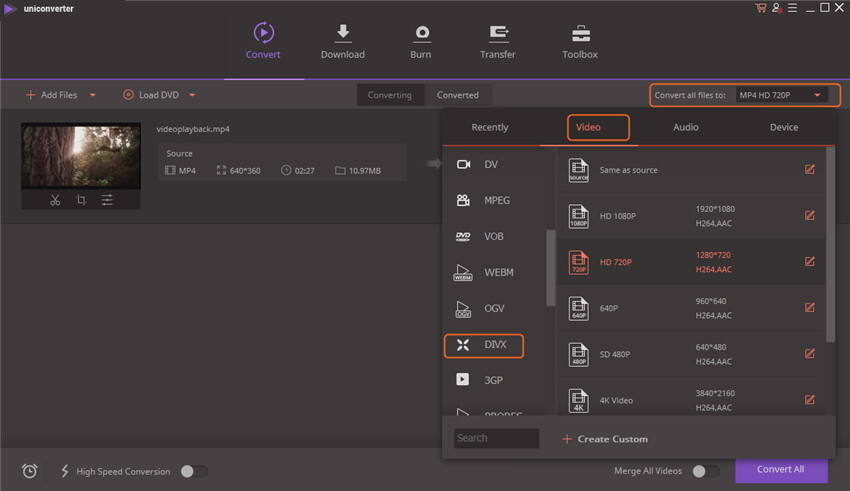
Paso 5 Elegir la Carpeta de Salida
Ahora, una vez que el archivo de video está convertido desde el formato MKV a DivX, el archivo convertido tiene que ser guardado en una carpeta. Por lo tanto, especifica la carpeta de destino para los videos convertidos de acuerdo a tu elección. Por defecto, deberías encontrar algo ya especificado. Para cambiar eso, has click en el botón Abrir Locación de Archivos y encuentra otro camino para la carpeta de destino a tu elección.
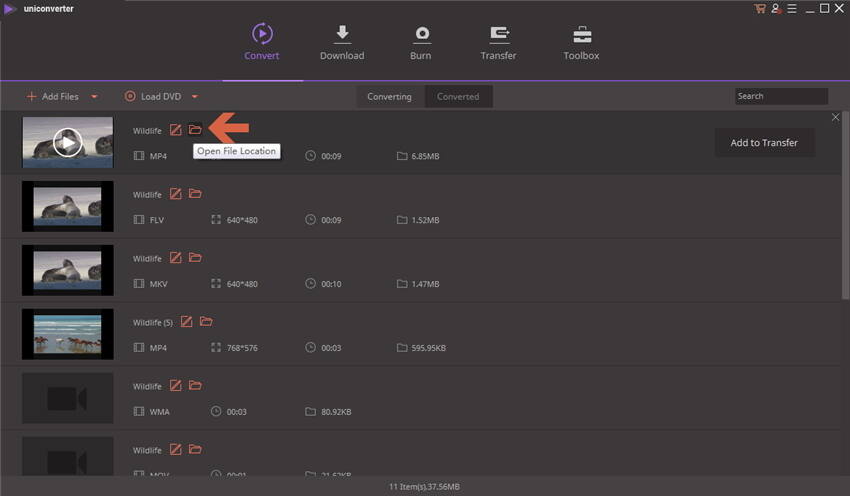
Paso 6 Comenzar la Conversión MKV a Divx
Ahora, después de todo lo especificado, haz click en el botón Convertir en el lado derecho abajo para comenzar el proceso de conversión MKV a Divx. El proceso tomará algo de tiempo y te llegará una notificación una vez que se haya completado.
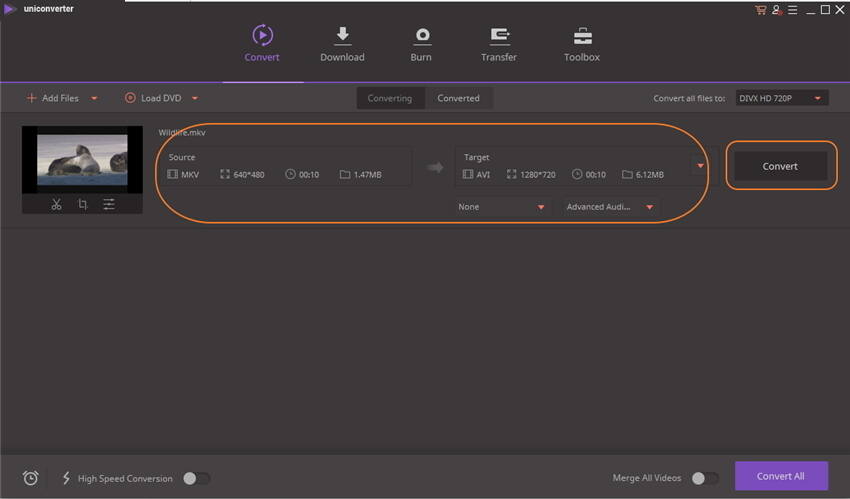
Part 3. ¿Cómo Usar DivX Media Server para Transmitir Archivos.mkv?
DivX Media Server en un reproductor DVD tiene la habilidad de transmitir y reproducir archivos.mkv desde windows PC o Mac a to Xbox360, dispositivos Android y PlayStation 3. Es muy simple cambiar la opción de compartir, agregar carpetas y transmitir. Aquí es como puedes usar DivX Media Server para transmitir archivos .mkv:
Para Xbox360
Paso 1 Primero que todo, descarga FFmpeg en el sistema y extráelo. Busca el camino correcto de ffmpeg.exe en la pestaña de configuraciones de DivX Media Server.
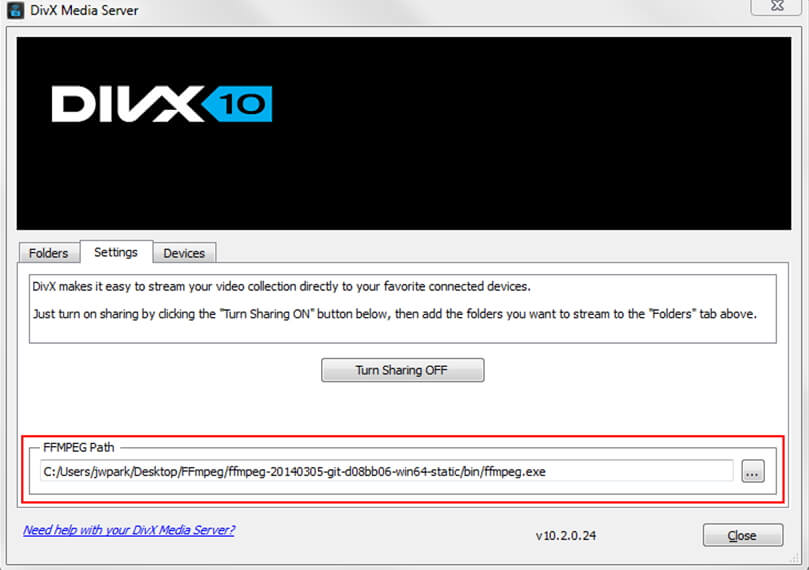
Paso 2 Navega por la sección TV & movies en el menu en la Xbox360. Selecciona Mis Apps de Video seguido por Sistema de Reproductor de Video.
Paso 3 Haz click en DivX Server Name luego y selecciona el archivo .mkv. El DivX Server te enviará el archivo .mkv file a la Xbox360 para reproducirlo.
Para PS3
Ve al DivX Media Server el cual aparece bajo el menu de Video. Ahora, selecciona la carpeta con el cual el archivo .mkv es compartido y haz click en Reproducir. El DivX Media Server transmux el archivo .mkv y el archivo será transmitido en la PS3.
Para Dispositivos Android
Esto requiere el uso de una aplicación de cliente preferida como DLNA. Selecciona la carpeta donde el archivo .mkv es compartido y haz click en “Reproducir”. El DivX Media Server transmux el archivo .mkv file y lo transmitirá en tu dispositivo Android.
Manuel Gonzalez
staff Editor